得到一个vps之后你可能需要尽快来得到一个稳定的科学环境,使用“乾坤挪移”之法是个不错的选择(VPN)
当然了,如今政策大家都懂,现在GFW已经开始对VPN开始干扰,所以这个基于pptp协议的VPN并不是一个长久的办法(有点是这货速度相对l2tp来讲速度要更快)。
好了,总之,基于pptp的VPN配置简单,运行快速,让我们分分钟搞定它:
1、更新系统
标准步骤,首先使用命令来更新你的软件源和系统
|
1 2 3 |
apt-get update apt-get upgrade |
2、安装PPTP服务
|
1 |
apt-get install pptpd |
3、配置服务
|
1 2 3 4 5 6 |
vi /etc/pptpd.conf //编辑配置文件,将下面的语句取消注释: option /etc/ppp/pptpd-options //开启配置文件 localip 192.168.0.1 remoteip 192.168.0.201-245 //这两句用于你登录VPN后获取内网地址 |
4、配置账号
|
1 2 3 4 5 |
vi /etc/ppp/chap-secrets //根据提示,一行一个账户,用tab或者空格分隔信息: test pptpd "password" * //第一个是用户名 第二段是服务名 第三段要用引号括起来的是密码 第四段是IP限制 //考虑到不限制IP,就使用星号代替啦 |
5、配置DNS解析
|
1 2 3 4 5 |
vi /etc/ppp/pptpd-options //找到如下两行取消注释 ms-dns 8.8.8.8 ms-dns 8.8.4.4 //推荐你改成8.8.8.8这类公共DNS避免污染。 |
6、开启转发
|
1 2 3 4 5 6 7 8 |
vi /etc/sysctl.conf //找到并修改 net.ipv4.ip_forward=1 //保存后还要执行如下语句 echo 1 > /proc/sys/net/ipv4/ip_forward //然后给iptables添加规则开启NAT地址伪装 iptables -t nat -I POSTROUTING -j MASQUERADE |
7、启动服务
|
1 |
/etc/init.d/pptpd restart |
至此,基于pptp的VPN服务就已经配置完成啦,你可以尝试使用手机电脑平板任何支持VPN服务的设备接入了!
来,用电脑测试一下:
本文由 落格博客 原创撰写:落格博客 » 在Ubuntu等OS的vps上七步搭建pptp协议的VPN
转载请保留出处和原文链接:https://www.logcg.com/archives/886.html
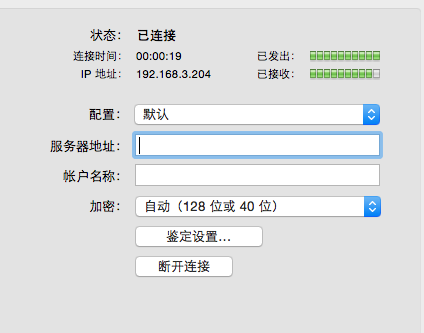
Comments